前言
Git 命令对于程序员的你来说再熟悉不过,但是发现好多小伙伴都是会一些基本的提交流程,当遇到问题的时,查到的命令还不敢用,总是请教组里那几个精通 Git 的小伙伴。本文对 Git 使用过程中常出现的问题进行总结并且对 Git 的一些误区概念说明了一些,看完后记得自己尝试下,希望你也能成为组里被请教的那 个 Git 小能手。

图中的几个专用名词解释:
- Workspace: 工作区
- Index / Stage: 暂存区
- Repository: 本地仓库
- Remote: 远程仓库
git 提交可能遇到的一些问题
git 提交到本地仓库有问题怎么办?
情况一:最近一次 commit 的代码有问题怎么办?
这时候可能有小伙伴说直接修改再提交一次不就好了,这里说一下优雅的方式,不进行再一次提交,修改这次提交。
git add 我是修改内容.txt
git commit --amend
【amend】修正,会对最新一条 commit 进行修正,会把当前 commit 里的内容和暂存区(stageing area)里的内容合并起来后创建一个新的 commit,用这个新的 commit 把当前 commit 替换掉。
输入上面的命令后,Git 会进入提交信息编辑界面,然后你可以删除之前的 changeId,并且修改或者保留之前的提交信息,:wq 保存按下回车后,你的 commit 就被更新了。
对于 amend 还可能出现几种小问题,下面列举下:
- 刚刚写的提交信息有问题,想修改怎么办?
git commit --amend -m "新的提交信息"
- 刚刚提交完代码发现,我有个文件没保存,漏了提交上去怎么办?
最简单的方式,再次 commit:
git commit -m "提交信息"
另一中方式,使用--no-edit,它表示提交信息不会更改,在 git 上仅为一次提交。
git add changgeFile // changeFile 刚刚漏了提交的文件
git commit --amend --no-edit
情况二:最新提交的代码没问题,它上一次提交的有问题怎么办?
上面说的是最新一次的提交出了问题,接下来说之前提交的代码发现有问题了想修改,应该怎么办?需要一个新的命令:
git rebase -i
rebase -i 是 rebase --interactive 的缩写形式,意为「交互式 rebase」。所谓「交互式 rebase」,就是在 rebase 的操作执行之前,你可以指定要 rebase 的 commit 链中的每一个 commit 是否需要进一步修改。
注意点:看 commit 历史的时候,最新的提交在最下面,刚开始使用时候总是搞错。
输入上面的命令后,会进入下面的编辑界面。
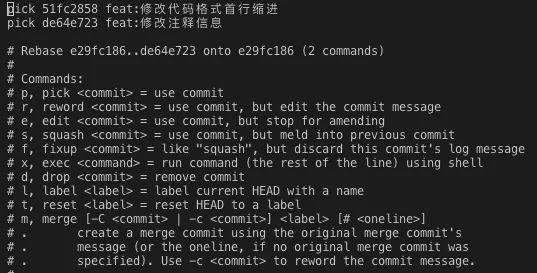
根据编辑界面中的提示,我们把要修改的倒数第二个 commit,也就是上面的【修改代码格式首行缩进】前面 pick 指令改为 edit。edit的意思编辑器中已给了解释,应用这个commit,但是停下来修正。改完之后,esc退出,:wq 保存。
会显示如下信息。
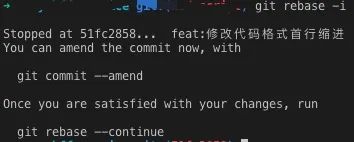
这个rebase过程已经停在倒数第二个 commit 的位置了,修改完成你要修改的内容,再次提交。
git add .
git commit --amend
然后继续 rebase 过程,使用 rebase --continue 来继续 rebase 过程,把后面的 commit 直接应用上去。
git rabase --continue
另外在使用git rebase -i 的时候,里面带了不同的指令,都可以对已有的提交进行一些操作,比如 squash 对多个 commit 合并成一个 commit。
情况三:刚刚写完的提交太烂了,不想改了,想直接丢弃怎么办?
你可以用 reset --hard 来撤销 commit
git reset --hard HEAD^
HEAD 表示 HEAD^ 往回数一个位置的 commit ,HEAD^ 表示你要恢复到哪个 commit。因为你要撤销最新的一个 commit,所以你需要恢复到它的父 commit ,也就是 HEAD^。那么在这行之后,你的最新一条就被撤销了。
Git 代码已经 push 上去发现有问题
情况一:如果出错内容还在私有分支
这种情况你修改后,再次提交会报错,由于你在本地对已有的 commit 做了修改,这时你再 push 就会失败,因为中央仓库包含本地没有的 commits。这种情况只在你自己的分支 branch1 ,可以使用强制 push 的方式解决冲突。
git push origin branch1 -f
-f 是 --force 的缩写,意为「忽略冲突,强制 push」
情况2:如果出错内容已经 push 到了 master 分支
这种情况可以使用 Git 的 revert 指令。
git revert HEAD^
上面这行代码就会增加一条新的 commit,它的内容和倒数第二个 commit 是相反的,从而和倒数第二个 commit 相互抵消,达到撤销的效果。
在 revert 完成之后,把新的 commit 再 push 上去,这个 commit 的内容就被撤销了。
revert 与前面说的 reset 最主要的区别是,这次改动只是被「反转」了,并没有在历史中消失掉,你的历史中会存在两条 commit :一个原始 commit ,一个对它的反转 commit。
Git 关于暂存的问题
假如正在开发手中需求的时候,突然来了个紧急 bug 要修复,这时候需要先 stash 已经写的部分代码,使自己返回到上一个 commit 改完 bug 之后从缓存栈中推出之前的代码,继续工作。
- 添加缓存栈: git stash
- 查看缓存栈: git stash list
- 推出缓存栈: git stash pop
- 取出特定缓存内容:git stash apply stash@{1}
注意:没有被 track 的文件(即从来没有被 add 过的文件不会被 stash 起来,因为 Git 会忽略它们。如果想把这些文件也一起 stash,可以加上 -u 参数,它是 --include-untracked 的简写。就像这样:git stash -u
Git 分支相关问题
分支中的常用命令:
-
git 拉取指定分支的代码:git clone -b 分支名称 地址
-
查看当前分支:git branch
-
查看远程分支:git branch -a
-
创建并切换分支:git checkout -b add_orderdesc
-
切换分支:git checkout 分支名称
-
查看当前的本地分支与远程分支的关联关系:git branch -vv
-
合并当前分支代码到master:
问题一:我想把本地创建的一个分支 koalanode提交到远程,并且远程分支名称要求 nodescript,且还未创建,需要怎能做?
1、我先在远程建了一个分支 nodescript,我本地也有这么一个分支,名字和远程的分支名称还不一样。首先,我把我本地的分支名称修改成和远程分支相同。
2、将本地新建分支 push 到自己的本地远程 origin 上,因为只在本地创建了一个新的分支,远程origin 上还没有该分支
git push origin nodescript
3、把本地分支与远程 origin 的分支进行关联处理(通过 --set-upstream-to 命令)
git branch --set-upstream-to=origin/add_orderdesc
4、再次通过 git branch -vv 查看分支的关联关系,可见本地分支已于 origin 的分支建立上了关联关系,之后我们每次 push 或者 pull 的时候,只需要输入git push 或者git pull
git 用户名密码邮箱相关问题
公司仓库有账号密码,自己的github有账户密码,两个不同账户,有一次提交发现自己仓库的邮箱提交成了公司仓库设置的邮箱,有点尴尬,为什么会出现这种问题呢?
首先这个你在刚开始安装一趟的时候应该就用过:
// 设置查看 git 用户名和邮箱
git config user.name --查看git当前配置用户名
git config user.email --查看git当前配置的邮箱
git config user.name 名称 设置用户名
git config user.email 邮箱 设置git邮箱
全局命令设置
git config --global user.name 你的目标用户名;
git config --global user.email 你的目标邮箱名;
在项目中也可以查看这些信息
vi ~/.gitconfig;
知道了这些配置修改之后,你可以选择全局配置下,在公司电脑,或者提交前自己看下,就不会再出现上面的尴尬问题了
git 提交规范
- feat:新功能(feature)
- fix:修补bug
- docs:文档(documentation)
- style:格式(不影响代码运行的变动)
- refactor:重构(即不是新增功能,也不是修改bug的代码变动)
- test:增加测试
- chore:其他修改,比如构建过程或辅助工具的变动